Programowanie MIDImoże być jedną z najskuteczniejszych metod ożywiania muzycznych pomysłów. Wprowadzenie melodii i akordów bezpośrednio za pomocą klawiatury MIDI otwiera przed tobą nowe możliwości twórcze i sprzyja zabawowemu podejściu do produkcji muzyki. W tym samouczku pokażę ci krokpo kroku, jak nagrać linię basową za pomocą LogicPro X i rozszerzyć swoje umiejętności muzyczne dzięki użyciu klawiatury MIDI.
Najważniejsze wnioski
- Korzystanie z klawiatury MIDI sprawia, że wprowadzanie nut jest bardziej intuicyjne i kreatywne.
- Za pomocą Logic Pro X możesz łatwo sterować i edytować instrumenty softwarowe.
- Nagrywanie danych MIDI odbywa się bezproblemowo przez naciśnięcie przycisku nagrywania.
- Możesz kopiować i dostosowywać wprowadzone regiony, aby uczynić swoją kompozycję bardziej efektywną.
Krok 1: Ustawienie MIDI i tworzenie ścieżki
Zanim zaczniesz nagrywać, podłącz swoją klawiaturę MIDI do komputera przez USB. Nowoczesne urządzenia powinny działać bez problemów dzięki funkcji plug-and-play. Po podłączeniu klawiatury upewnij się, że została ona rozpoznana w Logic Pro X.
Teraz stwórz nową ścieżkę, klikając na znak plus w głównym oknie. Wybierz „Ścieżkę instrumentu softwarowego” i pozostaw domyślne ustawienia, aby szybko rozpocząć pracę.
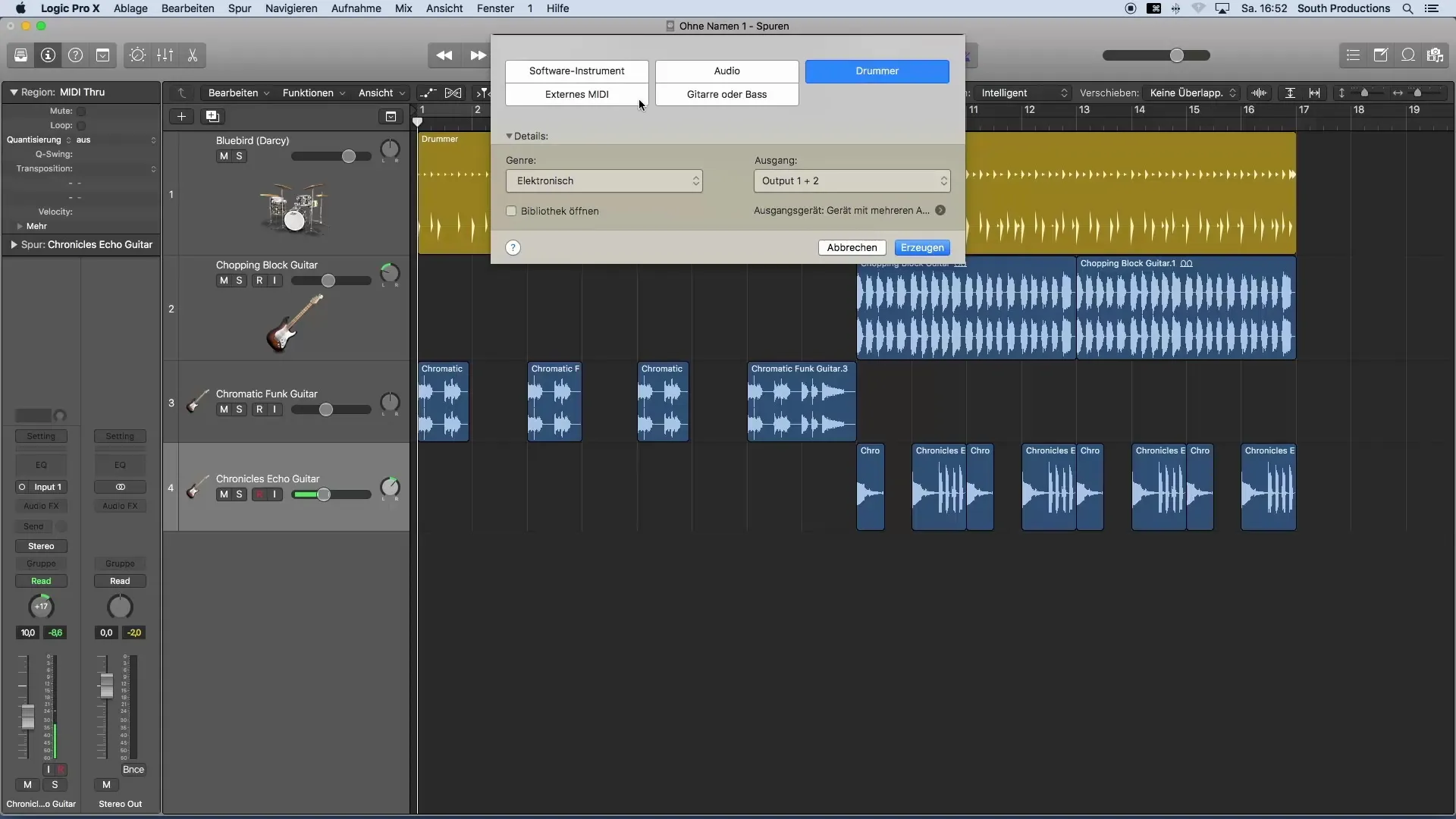
Krok 2: Wybór instrumentu
Aby wybrać pożądany dźwięk, otwórz bibliotekę w Logic Pro X. Poszukaj odpowiedniego instrumentu basowego, na przykład „Stinger Bass”. Zostanie on załadowany z domyślnymi ustawieniami dźwiękowymi, które stanowią dobrą podstawę dla twojego nagrania. Gdy teraz zagrać na swojej klawiaturze, będziesz słyszeć zmiany dźwięku w czasie rzeczywistym.
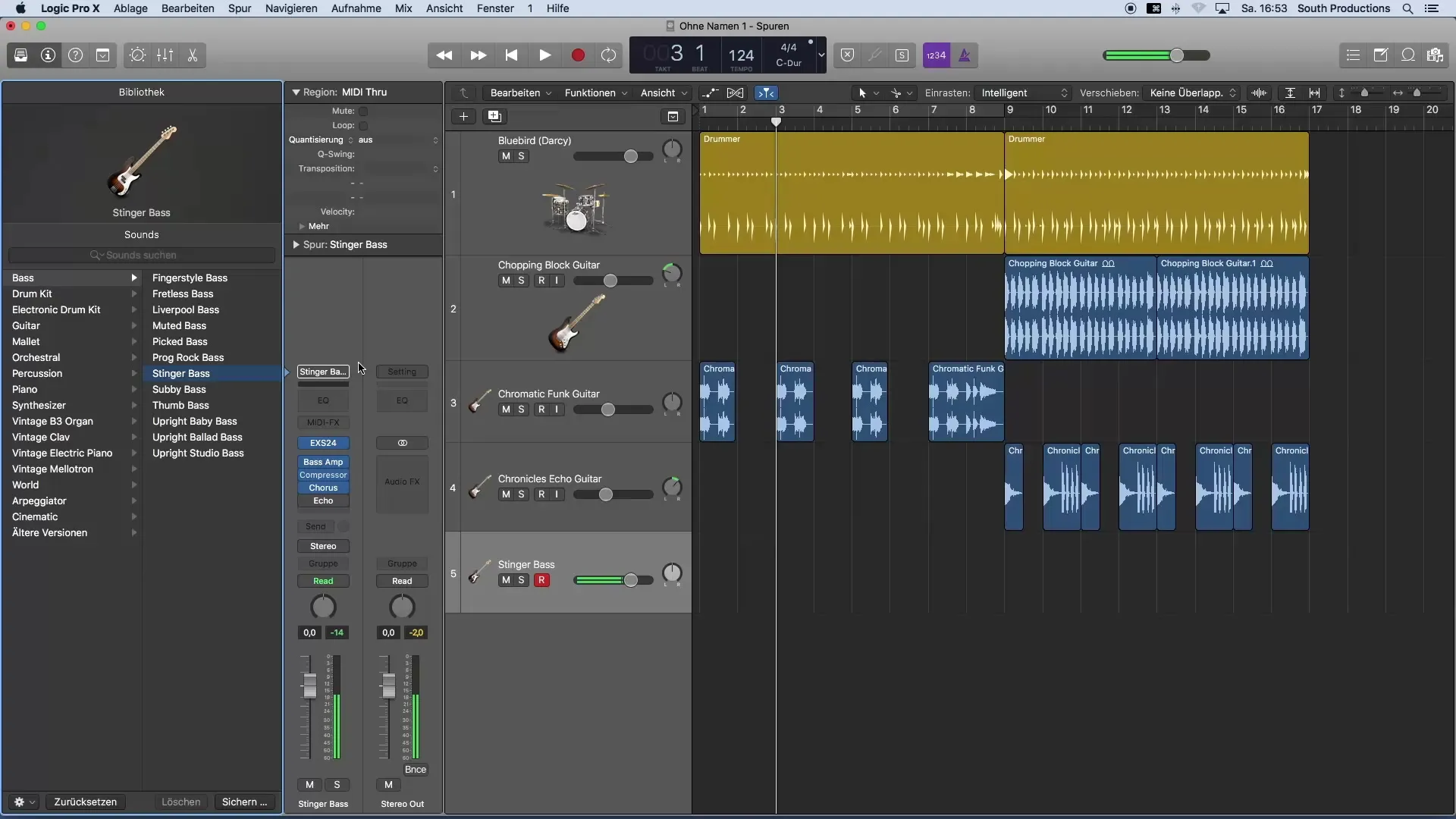
Krok 3: Wprowadzanie linii basowej
Zacznij wprowadzać linię basową. Możesz to robić krok po kroku i nie musisz nagrywać od razu całej ścieżki. Zamknij bibliotekę, aby zoptymalizować przestrzeń roboczą. Eksperymentuj z różnymi rytmicznymi i melodyjnymi pomysłami, aż znajdziesz satysfakcjonującą frazę.
Gdy będziesz gotowy, naciśnij przycisk nagrywania (R) na klawiaturze lub odpowiedni przycisk w programie. Sprawdź przed nagraniem, czy masz ustawiony odliczanie; warto usłyszeć takt jako pomoc.
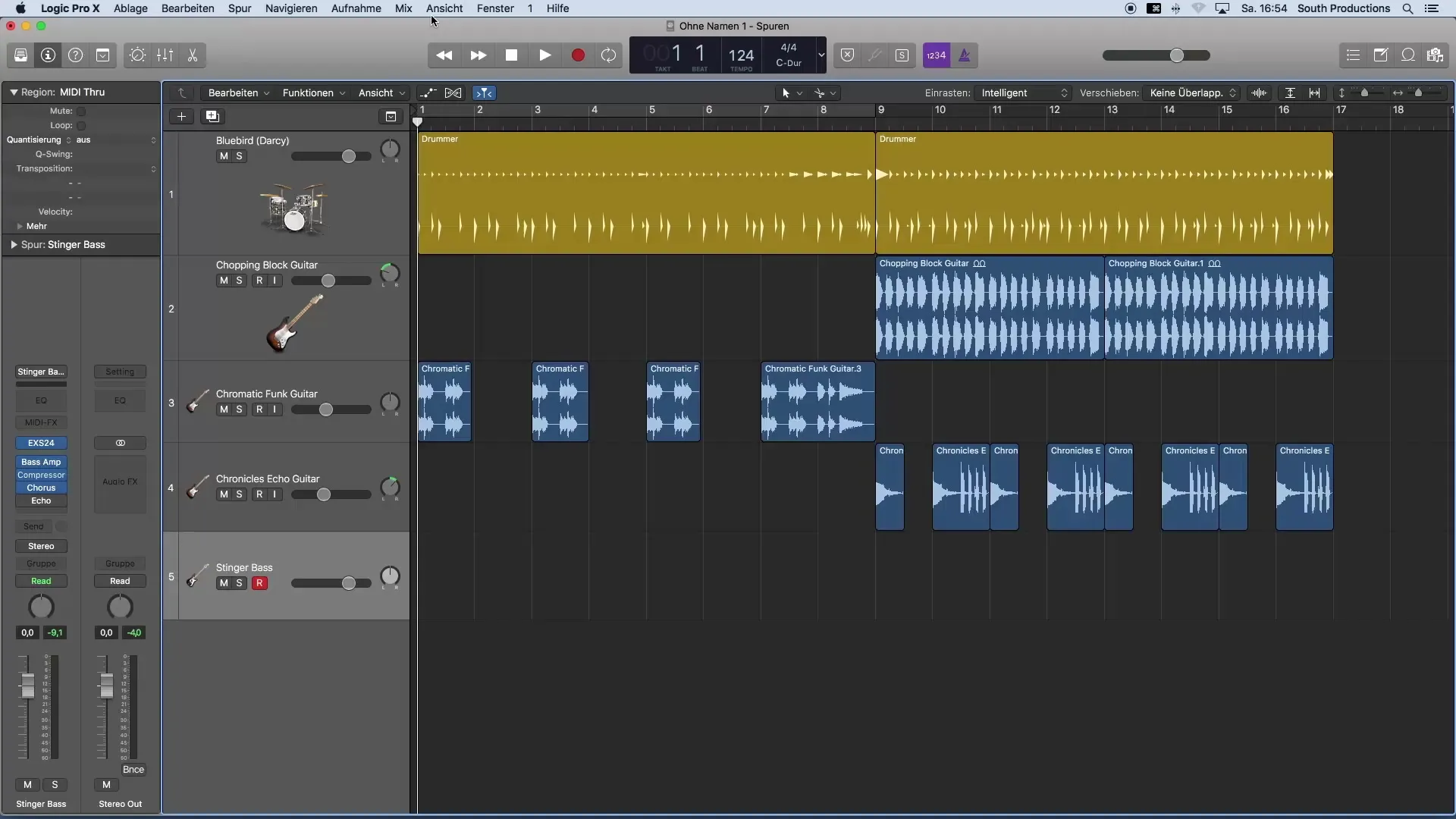
Krok 4: Kopiowanie i dostosowywanie regionów
Po nagraniu swojej pierwszej frazy basowej, możesz ją łatwo skopiować i przenieść w żądane miejsce. Przytrzymaj klawisz Alt i przeciągnij region lewym przyciskiem myszy. Dzięki temu szybko stworzysz wariacje w swoim aranżacji, nie musząc powtarzać całego nagrania.
Przetestuj nowy region, odsłuchując go w funkcji pętli. Dzięki temu otrzymasz natychmiastowy feedback całej linii basowej i możesz zdecydować, czy konieczne są jakieś dostosowania.
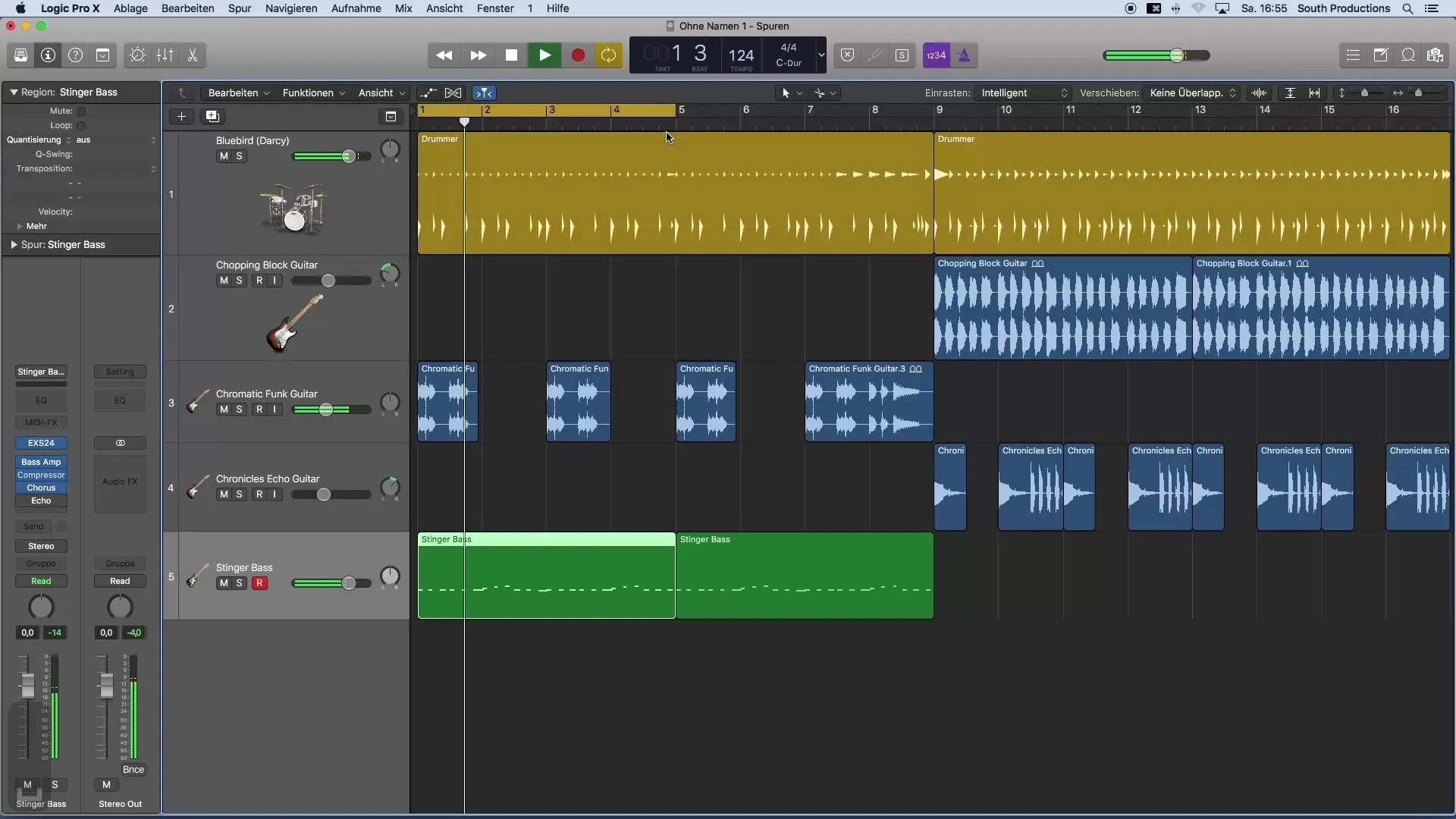
Krok 5: Wstawienie drugiego głosu basowego
Aby wstawić drugi głos basowy do innej części swojej piosenki, ponownie użyj pętli w żądanym obszarze. Możesz również być kreatywny i spróbować wkomponować różne rytmy lub melodie basowe. Jeśli nie podoba ci się fraza, możesz ją po prostu usunąć i nagrać inną.
Upewnij się, że wyłączysz pętlę, gdy grasz w nowym obszarze, i przeprowadź swoje nagranie odpowiednio.
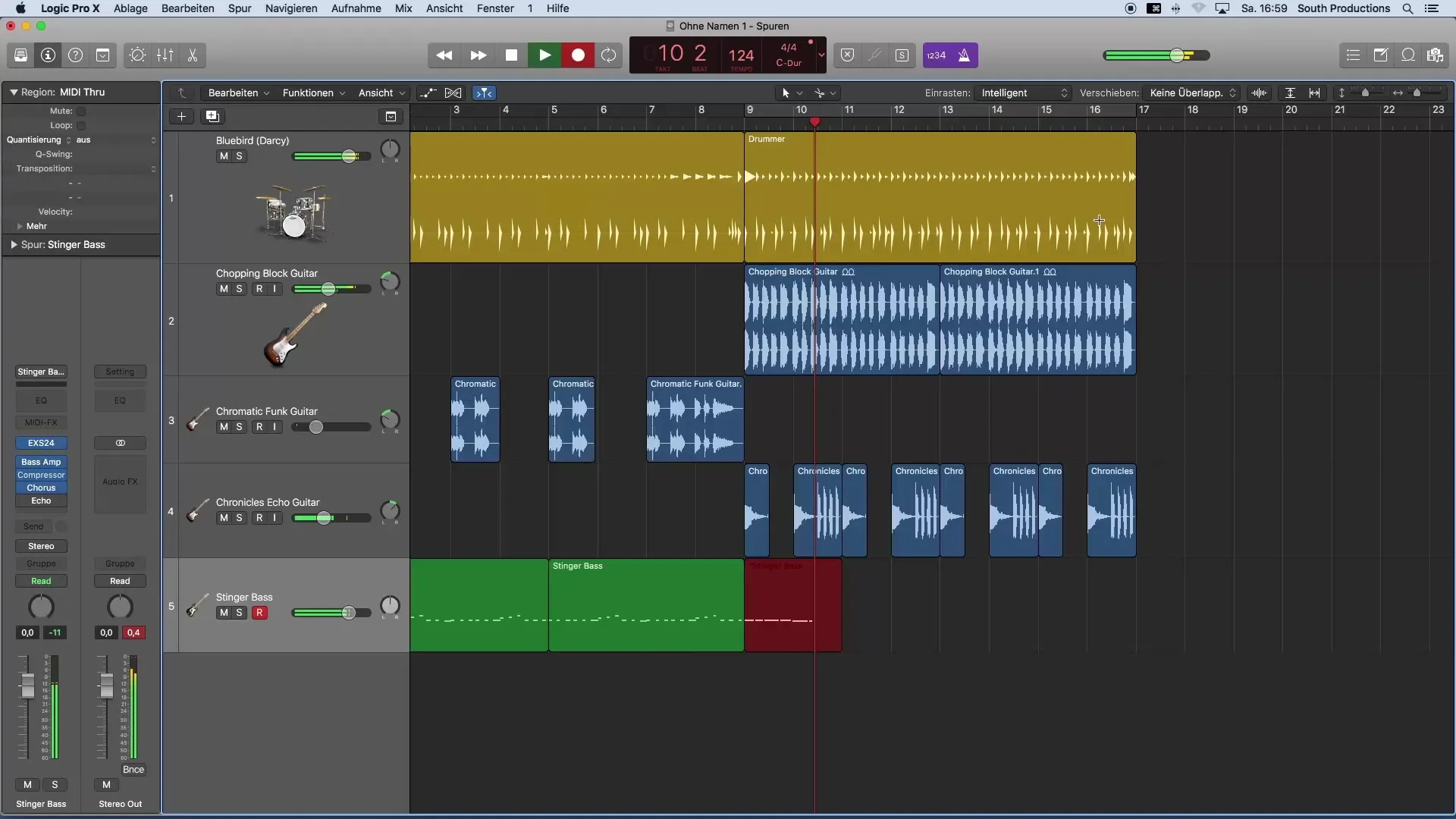
Krok 6: Edytowanie nagrań
Jeśli twoje nagranie nie jest idealne, masz możliwość jego edytowania. Możesz usunąć lub skopiować fragmenty nagrania. Przytnij obszary, które ci się nie podobają lub skopiuj najlepsze fragmenty, aby następnie wstawić je do swojej ścieżki.
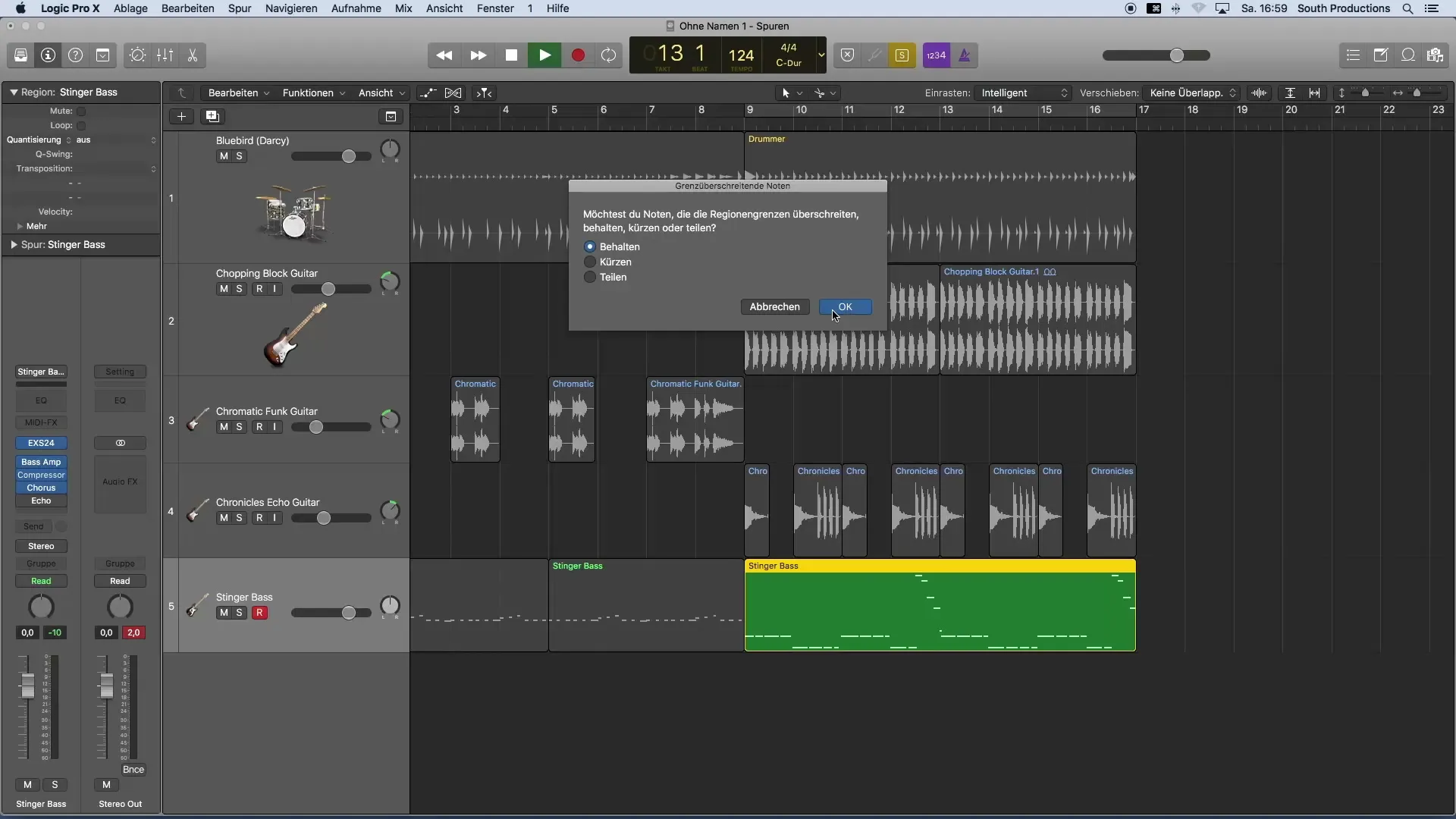
Podsumowanie – Wprowadzenie do produkcji muzyki z Logic Pro X: Nagrywanie MIDI na łatwości
Nagrywanie MIDI w Logic Pro X to potężna metoda tworzenia ekspresyjnej muzyki. Przy odpowiednim podejściu i klawiaturze MIDI możesz pracować twórczo i efektywnie. W tym samouczku nauczyłeś się, jak wprowadzać linię basową, kopiować różne sekcje i dostosowywać swoje kompozycje.
FAQ
Co to jest klawiatura MIDI?Klawiatura MIDI to elektroniczny instrument muzyczny, za pomocą którego możesz kontrolować dźwięki cyfrowe poprzez nuty MIDI.
Jak podłączyć klawiaturę MIDI do Logic Pro X?Po prostu podłącz klawiaturę MIDI do swojego komputera przez USB, Logic Pro X automatycznie ją rozpozna.
Jak mogę edytować nagranie w Logic Pro X?Możesz usuwać fragmenty nagrania, zaznaczając je i usuwając lub przeciągając je w inne miejsca za pomocą funkcji kopiowania.
Co to jest odliczanie?Odliczanie daje ci krótki czas na przygotowanie się do nagrania przed jego faktycznym rozpoczęciem.
Jak mogę dostosować głośność nagrania?Możesz dostosować głośność ścieżki w ustawieniach miksera lub ścieżkach, aby uzyskać różne poziomy głośności.


